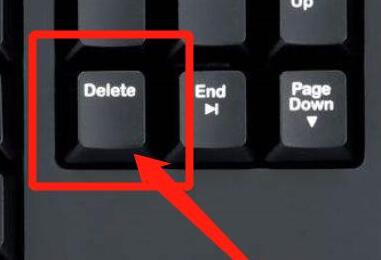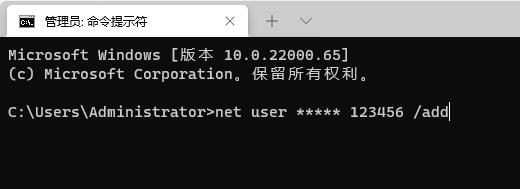首页
Win11提示脱机状态怎么办?Win11提示脱机状态的解决方法
Win11提示脱机状态怎么办?Win11提示脱机状态的解决方法
2021-12-19 12:12:55
来源:互联网
作者:admin
相信有不少小伙伴已经下载了Win11操作系统进行体验了,但有一些小伙伴会在开机时遇到提示你的电脑处于脱机状态,然后怎么输入密码都解除不了这个状态,那么碰到这个问题应该怎么办呢?下面就和小编一起来看看有什么解决方法吧。
Win11提示脱机状态的解决方法
方法一
1、其实我们不需要取消开机密码,因为脱机状态是因为我们使用了微软账户登录。
2、因此我们只需要检查一下自己的网络连接,让电脑连上网络,然后登录微软账号就可以了。
3、如果大家有本地账户,也可以连续按下键盘“DEL”键,然后选择自己的本地账号登录即可。
方法二
1、首先我们重启电脑,然后在开机时按住键盘“F8”进入高级选项。
2、接着找到“启动设置”,进入后按下“F6”进入“带命令提示符的安全模式”
3、然后在其中输入“net user ***** 123456 /add”(这里的*****是我们的账户名称)。
4、设置完成后退出安全模式,然后我们就可以使用“123456”为密码登录了。
精品游戏
换一批